Visual Studio 订阅中的 Power BI Pro
将数据转换为丰富的视觉对象,便于你进行收集和组织。
注意
此 Power BI 许可证可用于在安全环境中了解和试验 Power BI 功能,而不会影响更大的生产/开发/测试环境。 若要强制实施分离,Power BI 的当前产品/服务会要求订阅者将 Power BI 添加到其自己的租户或新建一个。 如果需要公司租户中有与公司凭据相关联的 Power BI 许可证,请与公司管理员合作,共同购买和分配许可证。
激活步骤
若要使用 Power BI Pro,需要设置一个帐户或使用现有帐户登录。
在“权益”页的“工具”部分找到“Power BI Pro”磁贴。 选择权益磁贴底部的“获取代码”链接。 你会收到一条通知消息,指示已成功检索到代码。 选择“激活”。
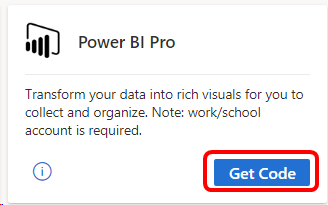
如果已激活某些其他的订阅权益(如 Microsoft 365 开发人员订阅或企业移动性 + 安全性),那么你可能已拥有一个帐户。 如果你找到了现有帐户,可以选择将你的 Power BI Pro 订阅添加到现有帐户或注册一个新帐户。 强烈建议将其添加到现有帐户,以便可以使用单个用户 ID 访问各种权益。
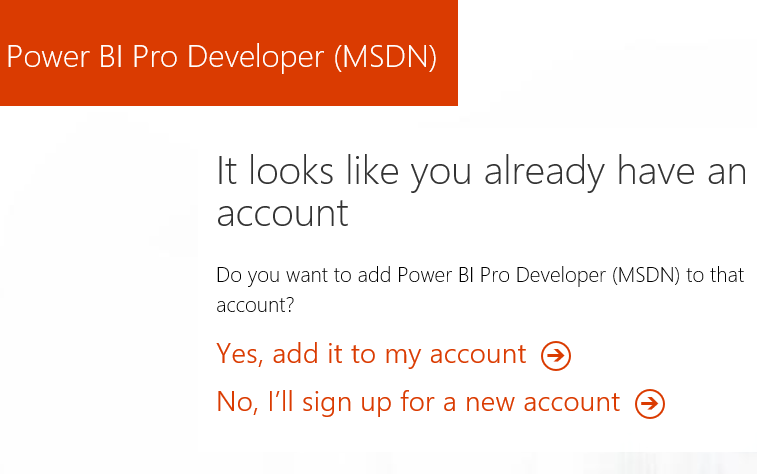
若要创建新帐户,请提供联系信息,然后选择“下一步”。
接下来,创建用户 ID 和密码。 如果已有一个帐户,并且正在创建新的帐户,则提供一个与现有帐户不同的公司名称。 选择“创建我的帐户”。

为了确保是真实的人在创建帐户,我们需要你输入确认代码。 提供电话号码,并选择是否通过电话或短信接收代码。 选择“给我发送短信”或“给我来电”。
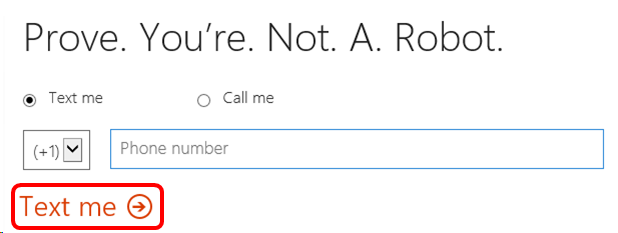
输入收到的代码,选择“下一步”。
提供联系信息,然后选择“下一步”。
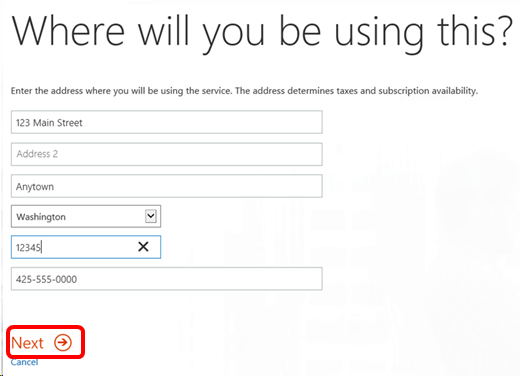
下一页确认 Power BI Pro 开发人员版 (MSDN) 订阅的价格为 $0.00。 选择“下一页”。
最后,我们将收集一些付款信息。 别担心 – 不会收取任何费用。 注意,价格仍为 $0.00。 可选择信用卡、银行帐户或发票作为付款方式。 如果选择“发票” ,可能需要提供为何选择这种付款方式的一些反馈。 提供首选付款方式所需的信息,然后选择“下订单”。
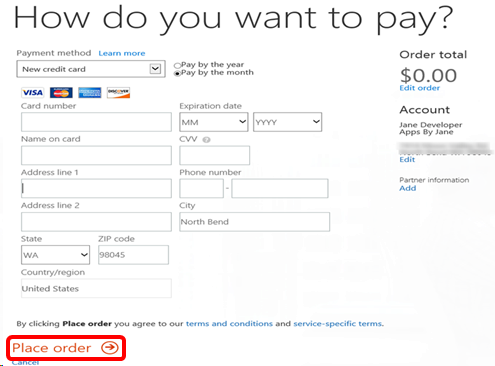
下一页确认你已准备好开始使用 Power BI Pro。 该页面将提供登录页的链接。 建议记录下登录页的链接和用户 ID。 (系统还会根据你在设置帐户时提供的地址向你发送一封欢迎电子邮件。)你还可以看到一个自动显示的 Microsoft 365 助手窗口,如果存在任何问题,都可使用该窗口。 选择“立即开始”继续。
现在,你已设置好 Power BI Pro 帐户,可以看到 Microsoft 365 管理中心,在这里可以管理用户和域、安装 Office 软件并了解有关 Microsoft 365 的信息。 就这么简单! 一切都已就绪。
资格
| 订阅级别 | 信道 | 好处 | 是否续订? |
|---|---|---|---|
| Visual Studio Enterprise(标准) | VL、Azure、零售、所选 NFR* | 可用 | 是 |
| 包含 GitHub Enterprise 的 Visual Studio Enterprise 订阅 | VL | 可用 | 是 |
| Visual Studio Professional(标准、月度云) | VL、Azure、零售 | 不可用 | NA |
| 包含 GitHub Enterprise 的 Visual Studio Professional 订阅 | VL | 不可用 | NA |
| Visual Studio Test Professional(标准) | VL、零售 | 不可用 | NA |
| MSDN 平台(标准) | VL、零售 | 可用 | 是 |
| Visual Studio Enterprise(月度云) | Azure | 不可用 | NA |
* 包括:不得转售 (NFR)、Visual Studio 行业合作伙伴 (VSIP)、BizSpark、MCT 软件和服务开发人员、MCT 软件和服务、最有价值专家 (MVP)、区域总监 (RD)。不包括:Microsoft 云合作伙伴计划、FTE、Imagine、NFR Basic。
注意
Microsoft 不再在云订阅中提供 Visual Studio Professional 年度订阅和 Visual Studio Enterprise 年度订阅。 现有客户体验以及续订、增加、减少或取消订阅的能力不会发生变化。 建议新客户访问 https://visualstudio.microsoft.com/vs/pricing/,查看各 Visual Studio 购买选项。
无法确定正在使用哪些订阅? 连接到 https://my.visualstudio.com/subscriptions,查看分配给电子邮件地址的所有订阅。 如果没有看到所有订阅,则可能是有一个或多个订阅分配给了不同的电子邮件地址。 你需要使用其他电子邮件地址登录来查看那些订阅。
常见问题
问:如果权益免费,为什么必须提供信用卡卡号?
答:权益是免费的,但是激活需要使用用于处理付费订单的系统。 可使用两种支付方式。
- 信用卡。 如果提供信用卡卡号,不会对该卡收费。
- 转账。 如果选择“转账”作为付款方式,则不需要提供信用卡卡号。 也可以将间隔设置为“每年”。 你将收到一封电子邮件,通知你账单已准备就绪。 发票金额为 0.00 美元。
问:我已获授权可以在生产环境中使用的订阅中是否随附 Power BI Pro 权益?
答:是,可以在生产环境中使用它,但有两个重要注意事项:
- 此产品/服务要求,必须在它自己的租户上安装。 如果需要公司租户中有与公司凭据相关联的 Power BI 许可证,请与公司管理员合作,共同购买和分配许可证。
- 此 Power BI Pro 权益无法用于政府租户。
问:当我尝试激活 Power BI Pro 时,收到一条消息“你已经通过工作获得帐户”。 我仍可以使用此权益吗?
A:是的。 消息表明你登录到一个已有活动 Microsoft 365 租户的域,而你不是其中的管理员。若要将 Power BI Pro 添加到租户,你必须是该租户的管理员。 要解决此问题,请按照以下步骤创建自己的租户。
看到你已经通过工作获得帐户的消息时,请选择“新建帐户”。
在下一个屏幕上,提供联系信息,然后选择“下一步”。
创建用户 ID 和密码。 要利用免费优惠,请务必选择“.onmicrosoft.com”作为域 。 选择“创建我的帐户”。
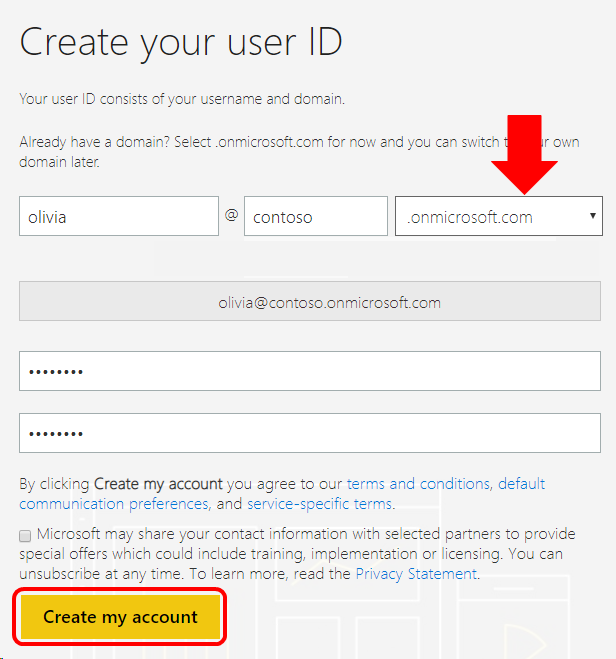
从步骤 6 开始,该过程中的其余步骤与项目正文中列出的步骤相同。
问:若我处在政府租户。 是否可以使用此权益?
答:否。 Power BI Pro 权益不能添加到政府租户。
支持资源
- 需要有关 Power BI Pro 的帮助?
- 签出联机文档。
- 注册时有问题? 签出以个人身份注册的 Power BI
- 浏览首要的问题,从社区获得帮助或在支持页上提交支持票证。
- 有关 Visual Studio 订阅的销售、订阅、帐户和账单的帮助,请联系 Visual Studio 订阅支持
- 对有关 Visual Studio IDE、Azure DevOps Services 或其他 Visual Studio 产品或服务有疑问? 请访问 Visual Studio 支持。
请参阅
后续步骤
- 要激活 Power BI Pro 权益,请访问 https://my.visualstudio.com/benefits。
- 通过激活 Azure 开发测试个人额度来充分利用你自己的开发沙盒。
反馈
即将发布:在整个 2024 年,我们将逐步淘汰作为内容反馈机制的“GitHub 问题”,并将其取代为新的反馈系统。 有关详细信息,请参阅:https://aka.ms/ContentUserFeedback。
提交和查看相关反馈